CONFIGPLANOCORTE comando [SECTIONPLANESETTINGS]

Icone: 
Descrição
Abre a caixa do Explorer do Desenho com a categoria Planos de Corte selecionada.
Métodos
Abre a caixa de diálogo Explorer do Desenho com a categoria Planos de Corte selecionada para visualizar e modificar os planos de corte no desenho atual.
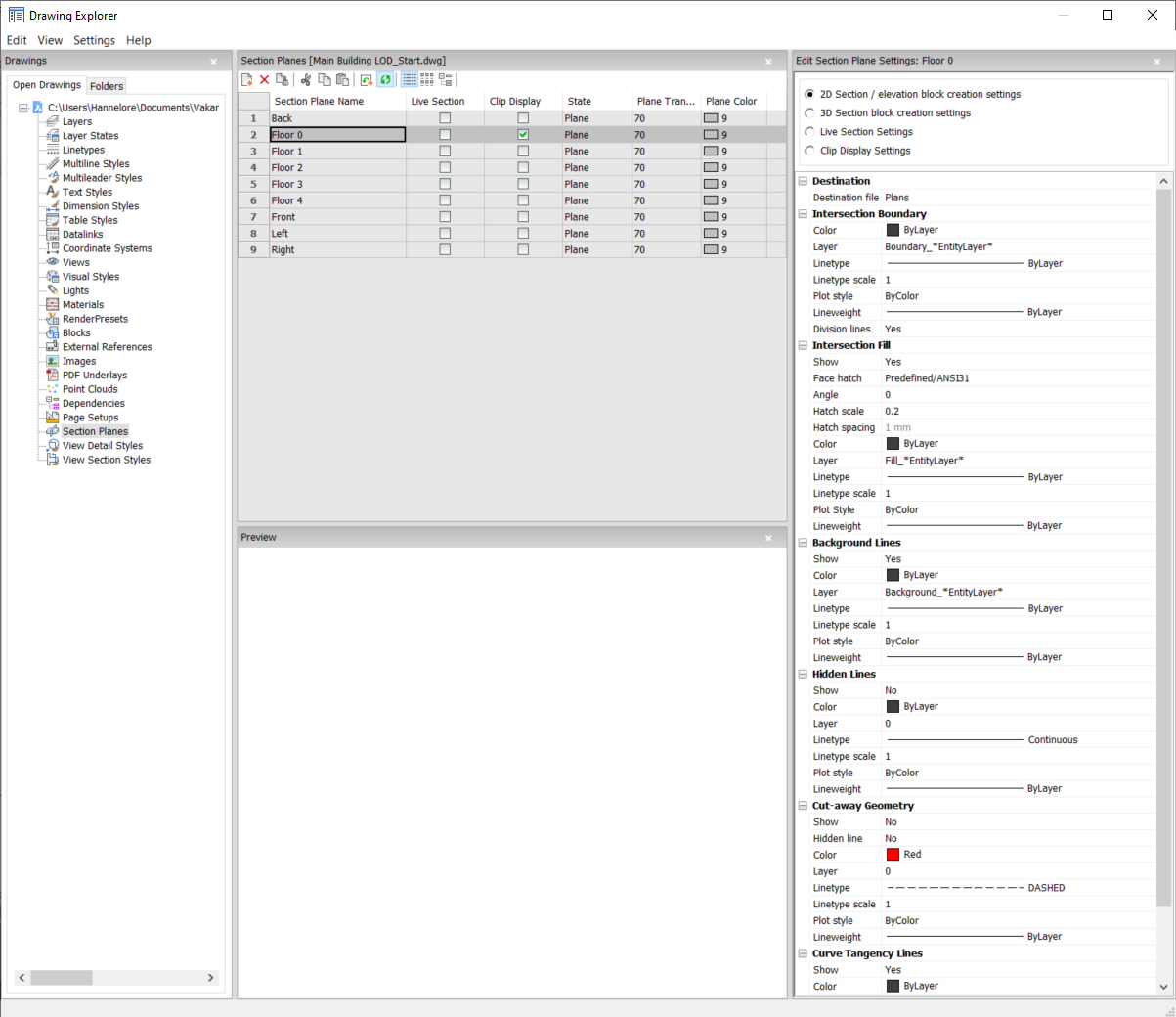
Opções dentro do comando
- Tipos de Corte
-
- Corte 2D/bloco de elevação - ajustes para criação
- Especifica propriedades para cortes 2D e elevações. Essas propriedades são atribuídas ao corte 2D que você cria como um bloco.
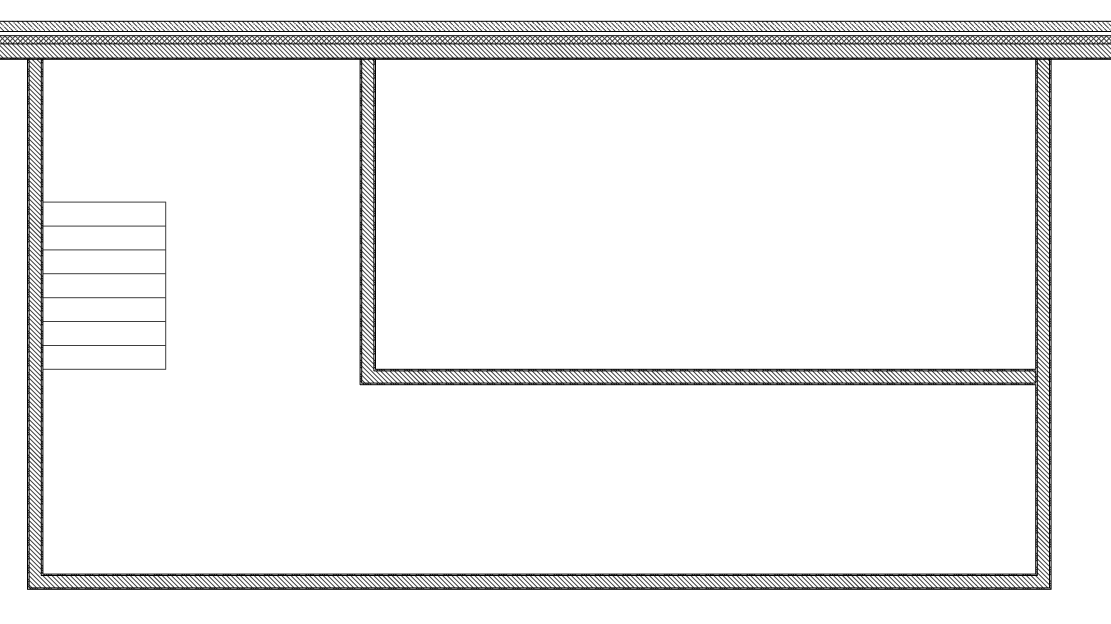
- Bloco de Corte 3D - ajustes para criação
- Especifica propriedades para cortes 3D. Essas propriedades são atribuídas ao corte 3D que você cria como um bloco.
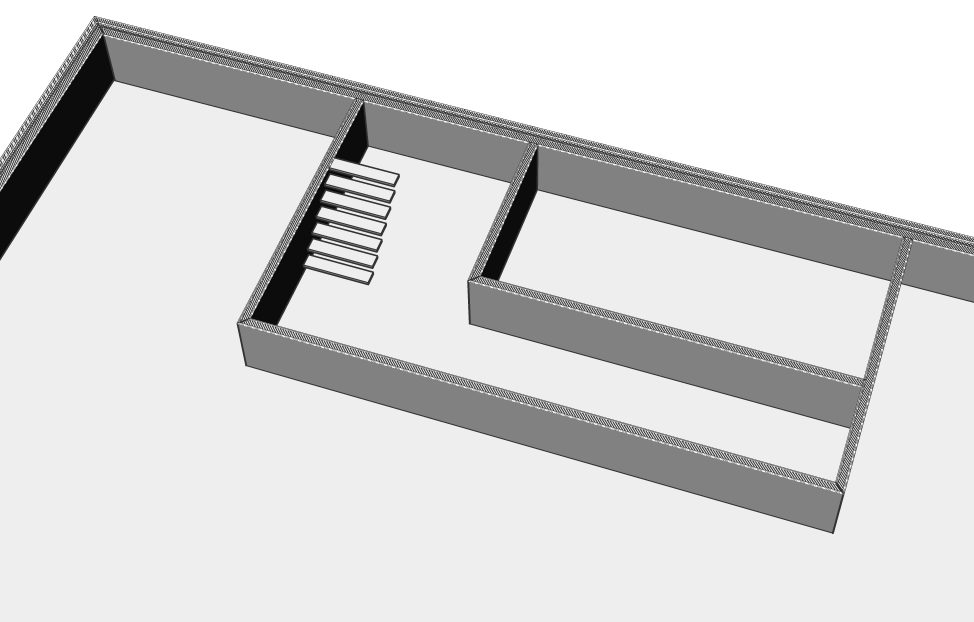
- Configurações do Corte Auto
- Especifica propriedades para cortes ao vivo. Com cortes ao vivo, as entidades no desenho são temporariamente modificadas e visíveis no desenho.
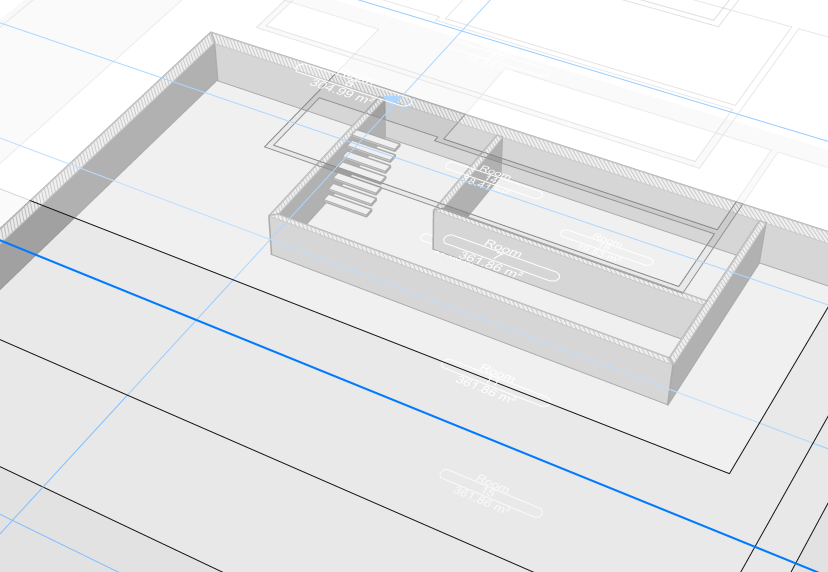
- Configurar Exibir Recorte
- Ao usar o status de exibição do recorte, a exibição de entidades está recortada. O status pode ser definido simultaneamente para várias entidades de corte.
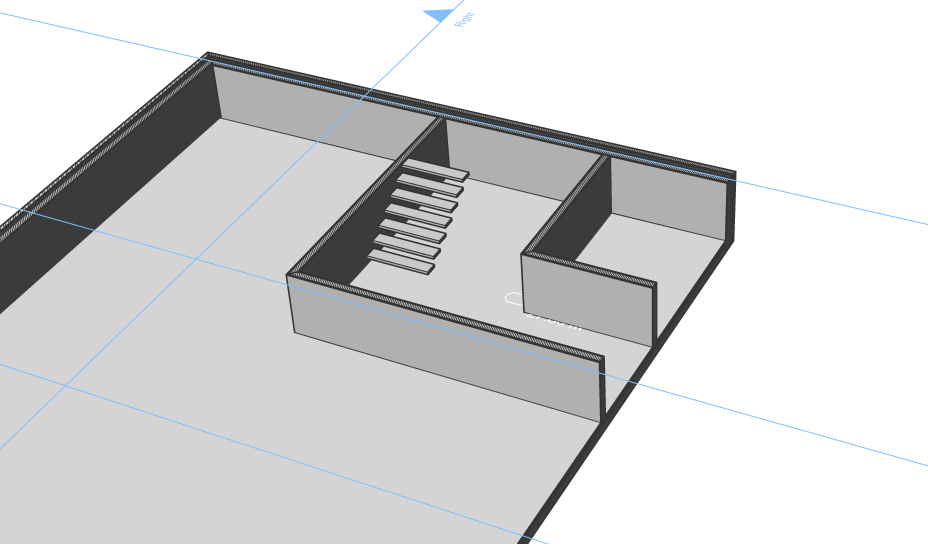
- Destino
-
- Arquivo destino
- Especifica o arquivo de destino aonde salvar o plano de corte.
- Limite de Interseção
-
- Cor
- Define a cor do limite da interseção. Você pode escolher uma cor na lista suspensa ou escolher Selecionar Cor, a caixa de diálogo Selecionar Cor será então exibida.
- Camada
-
Especifica a camada do limite da interseção. Você pode escolher entre:
-
As camadas disponíveis no desenho.
-
*CamadaEntidade*_IntersectionBoundary: as propriedades das camadas das entidades no corte são mantidas, mas uma cópia dessas camadas é criada.
Note: Isso substitui as outras propriedades especificadas. -
Novas configurações de nome de camada: a opção abre a caixa de diálogo Novo Nome de Camada. Aqui você pode editar as configurações de nome para a opção acima.
-
- TipoLinha
-
Especifica o tipo de linha do limite da interseção. Você pode escolher entre:
- Os tipos de linha disponíveis no desenho
- Carregar novos tipos de linha. Isso abre a caixa de diálogo Carregar TiposLinha, onde você pode escolher novos tipos de linha para carregar no desenho.
- Escala do tipo de linha
- Especifica a escala de tipo de linha do limite da interseção.
- Estilo Plot
- Especifica o estilo de plotagem do limite da interseção.
- EspLinha
- Especifica a espessura da linha do limite da interseção.
- Linhas de divisão (opção disponível para os cortes 2D)
- Especifica se as linhas de divisão do limite da interseção devem ser desenhadas.
- Mostrar (opção disponível para as cortes 3D)
-
Especifica se o limite da interseção é desenhado.
- Sim: o limite de interseção é exibido. Os limites de interseção são indicados em azul.
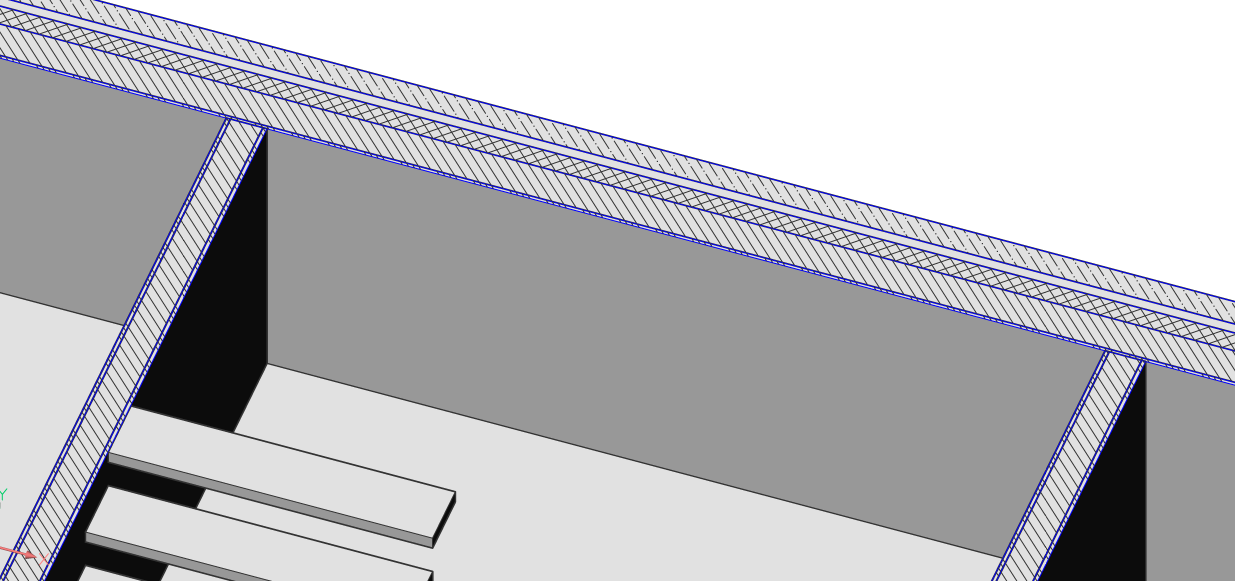
- Não: nenhum limite de interseção é exibido.
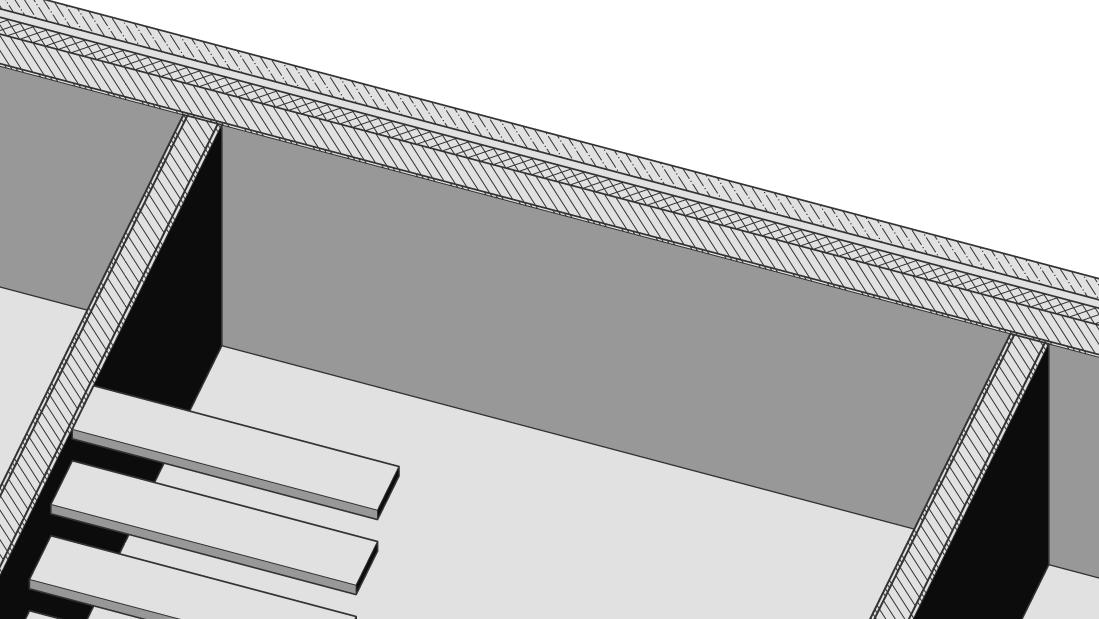 Note: O limite de interseção ainda está visível, pois as linhas também são desenhadas para o preenchimento da interseção. A cor agora é determinada pelo preenchimento da interseção em vez do limite da interseção.
Note: O limite de interseção ainda está visível, pois as linhas também são desenhadas para o preenchimento da interseção. A cor agora é determinada pelo preenchimento da interseção em vez do limite da interseção.
- Sim: o limite de interseção é exibido. Os limites de interseção são indicados em azul.
- Preenchimento da Interseção
-
- Mostrar
-
Especifica se o preenchimento da interseção é exibido.
-
Sim: a geometria de corte transversal é exibida por uma hachura
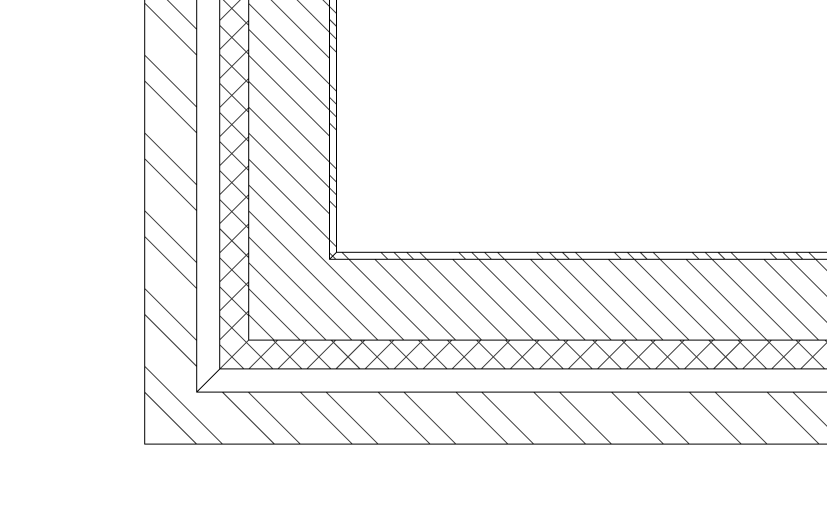
-
Não: nenhuma hachura é desenhada na geometria do corte
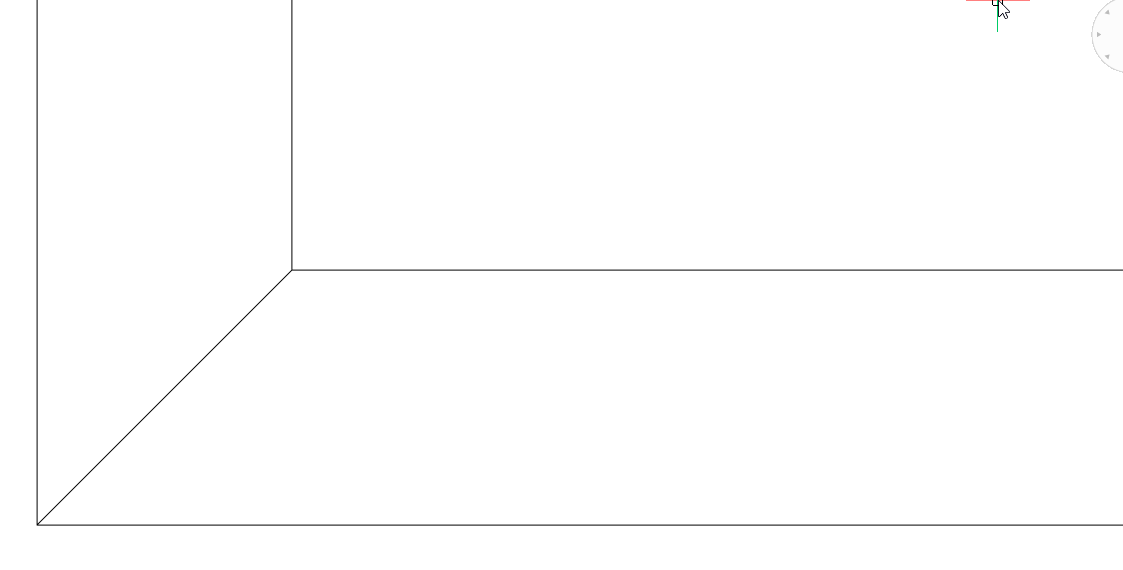
-
- Hachura da face
- Especifica o padrão de hachura usado para preencher o corte. Abre a caixa de diálogo Tipo de Padrão de Hachura, onde você pode escolher um padrão de hachura.
- Angulo
- Especifica o ângulo do padrão de hachura.
- Escala hachura
- Especifica a escala do padrão de hachura.
- Espaçamento hachura
- Especifica o espaçamento da hachura.
- Cor
- Especifica a cor da hachura. Você pode escolher uma cor na lista suspensa ou escolher Selecionar Cor, a caixa de diálogo Selecionar Cor será então exibida.
- Camada
-
Especifica a camada do limite da interseção. Você pode escolher entre:
-
As camadas disponíveis no desenho.
-
*CamadaEntidade*_IntersectionBoundary: as propriedades das camadas das entidades no corte são mantidas, mas uma cópia dessas camadas é criada.
Note: Isso substitui as outras propriedades especificadas. -
Novas configurações de nome de camada: a opção abre a caixa de diálogo Novo Nome de Camada. Aqui você pode editar as configurações de nome para a opção acima.
-
- TipoLinha
-
Especifica o tipo de linha do limite da interseção. Você pode escolher entre:
- Os tipos de linha disponíveis no desenho
- Carregar novos tipos de linha. Isso abre a caixa de diálogo Carregar TiposLinha, onde você pode escolher novos tipos de linha para carregar no desenho.
- Escala do tipo de linha
- Especifica a escala de tipo de linha do padrão de hachura.
- Estilo Plot
- Especifica o estilo de plotagem do padrão de hachura.
- EspLinha
- Especifica a espessura da linha do padrão de hachura.
- Linhas de Fundo
-
- Mostrar
-
Especifica se as linhas de fundo são desenhadas. Essas são as linhas que mostram a geometria por trás do plano de corte, o que não é cortado.
- Sim: as linhas de fundo são exibidas
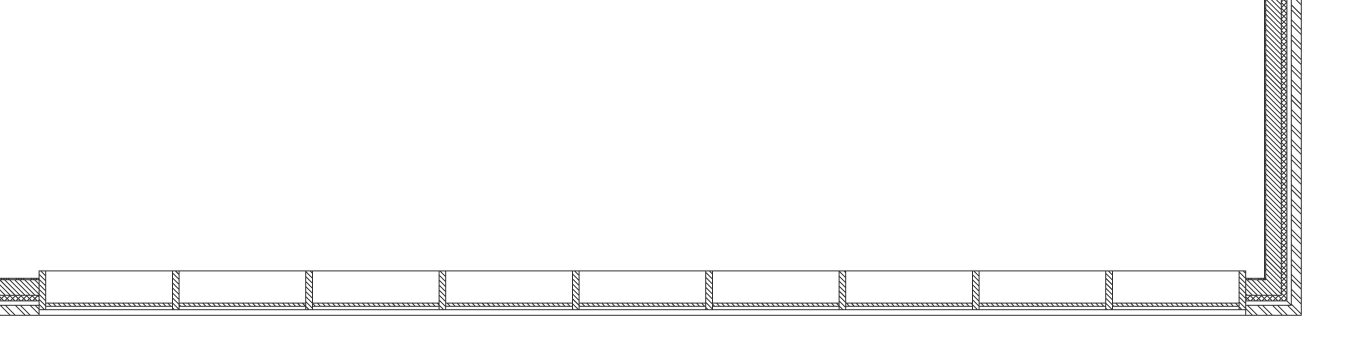
- Não: nenhuma linha de fundo é exibida
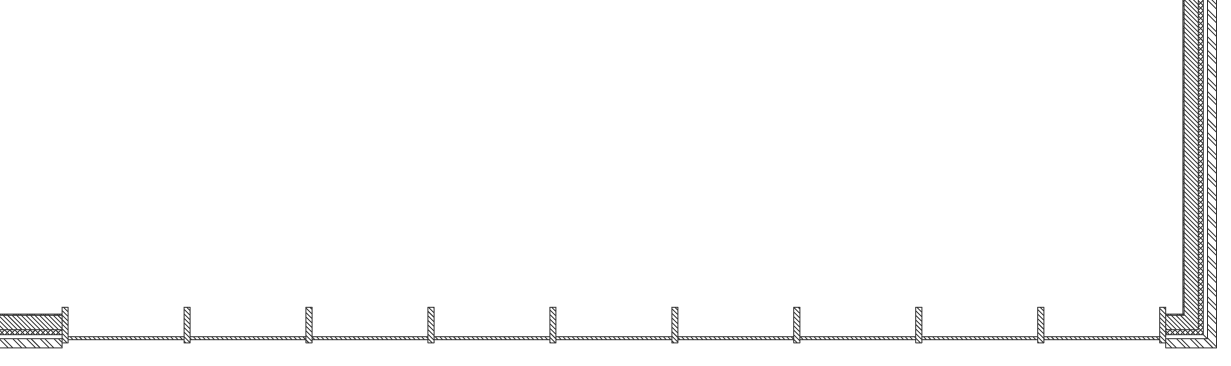
- Sim: as linhas de fundo são exibidas
- Cor
- Especifica a cor das linhas de fundo. Você pode escolher uma cor na lista suspensa ou escolher Selecionar Cor, a caixa de diálogo Selecionar Cor será então exibida.
- Camada
-
Especifica a Camada para as linhas de fundo. Você pode escolher entre:
-
As camadas disponíveis no desenho.
-
*CamadaEntidade*_IntersectionBoundary: as propriedades das camadas das entidades no corte são mantidas, mas uma cópia dessas camadas é criada.
Note: Isso substitui as outras propriedades especificadas. -
Novas configurações de nome de camada: a opção abre a caixa de diálogo Novo Nome de Camada. Aqui você pode editar as configurações de nome para a opção acima.
-
- TipoLinha
-
Especifica o tipo de linha das linhas de fundo. Você pode escolher entre:
- Os tipos de linha disponíveis no desenho
- Carregar novos tipos de linha. Isso abre a caixa de diálogo Carregar TiposLinha, onde você pode escolher novos tipos de linha para carregar no desenho.
- Escala do tipo de linha
- Especifica a escala do tipo de linha das linhas de fundo.
- Estilo Plot
- Especifica o estilo de plotagem das linhas de fundo.
- EspLinha
- Especifica a espessura de linha das linhas de fundo.
- Linhas ocultas
- Mostrar
-
Especifica se as linhas ocultas são desenhadas.
- Sim: as linhas ocultas são exibidas.
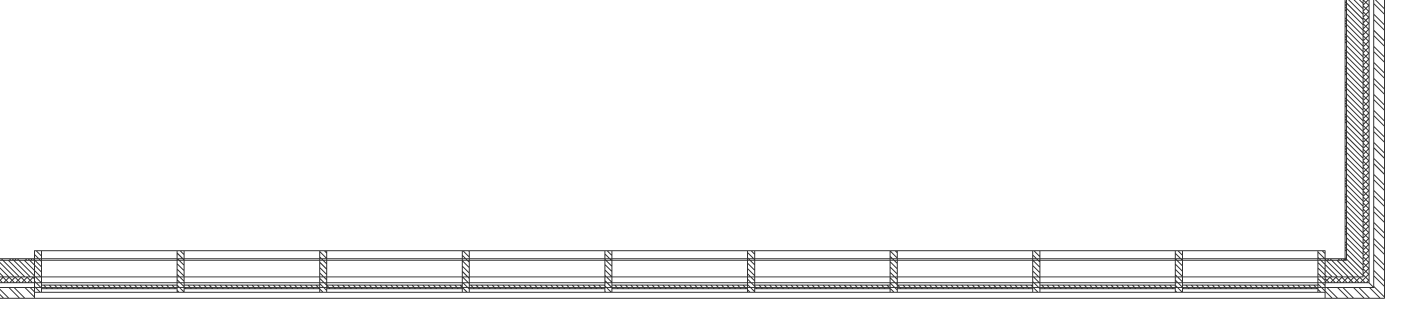
- Não: nenhuma linha oculta é exibida.
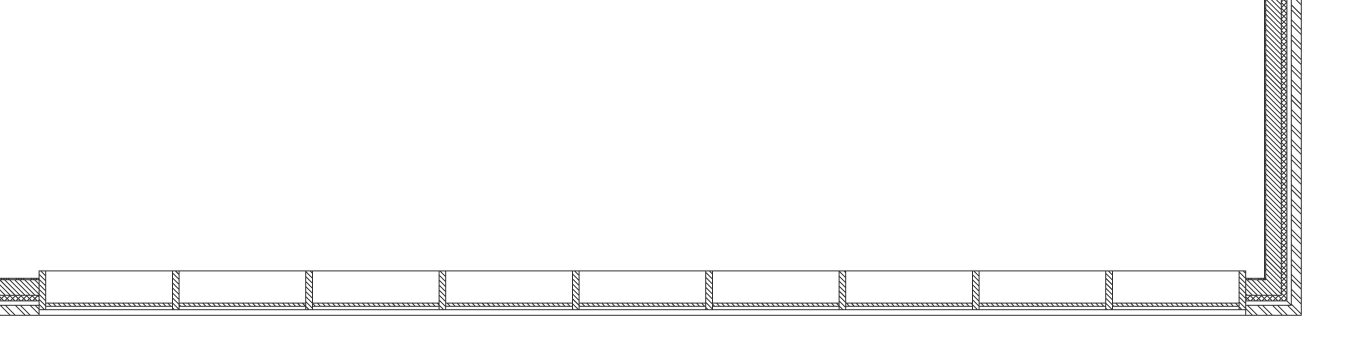
- Sim: as linhas ocultas são exibidas.
- Cor
- Especifica a cor das linhas ocultas. Você pode escolher uma cor na lista suspensa ou escolher Selecionar Cor, a caixa de diálogo Selecionar Cor será então exibida.
- Camada
-
Especifica a Camada para as linhas ocultas. Você pode escolher entre:
-
As camadas disponíveis no desenho.
-
*CamadaEntidade*_IntersectionBoundary: as propriedades das camadas das entidades no corte são mantidas, mas uma cópia dessas camadas é criada.
Note: Isso substitui as outras propriedades especificadas. -
Novas configurações de nome de camada: a opção abre a caixa de diálogo Novo Nome de Camada. Aqui você pode editar as configurações de nome para a opção acima.
-
- TipoLinha
-
Especifica o tipo de linha das linhas ocultas. Você pode escolher entre:
- Os tipos de linha disponíveis no desenho
- Carregar novos tipos de linha. Isso abre a caixa de diálogo Carregar TiposLinha, onde você pode escolher novos tipos de linha para carregar no desenho.
- Escala do tipo de linha
- Especifica a escala do tipo de linha das linhas ocultas.
- Estilo Plot
- Especifica o estilo de plotagem das linhas ocultas.
- EspLinha
- Especifica a espessura de linha das linhas ocultas.
- Geometria extraída
-
- Mostrar
-
Especifica se as linhas de corte da geometria cortada fora são mostradas.
- Sim: a geometria cortada fora é exibida.
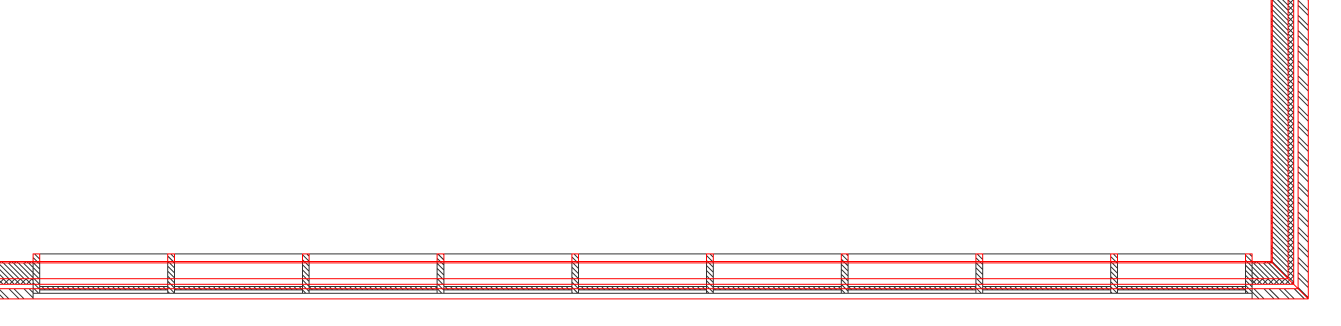
Geometria cortada fora de um corte 2D.
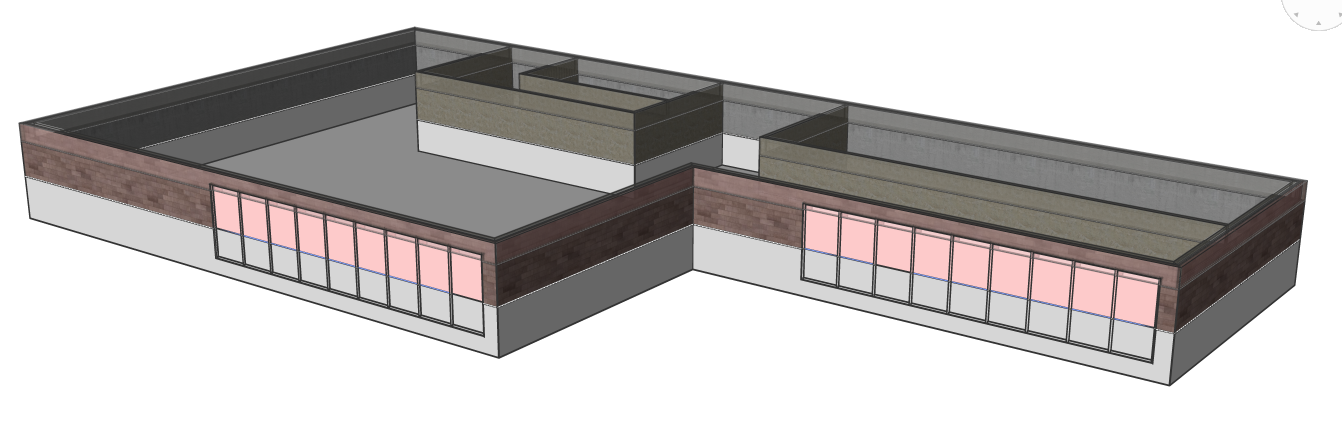
Geometria cortada fora de um corte 3D.
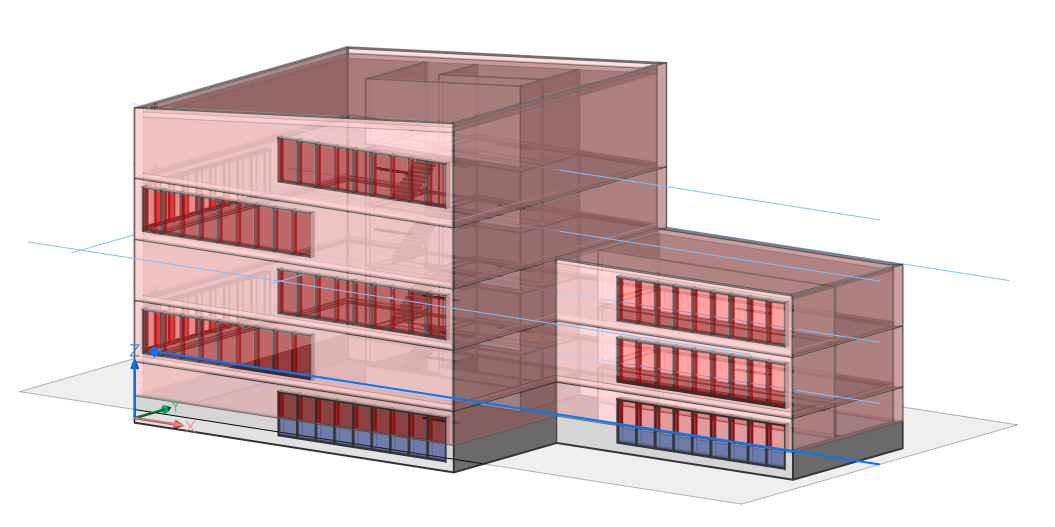
Geometria cortada fora de um corte ao vivo.
- Não: nenhuma linha de geometria cortada fora é exibida
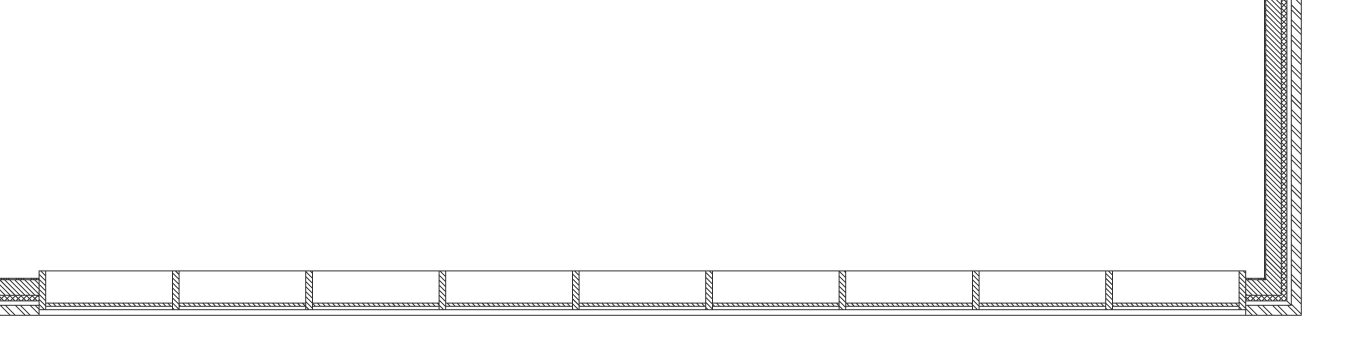
Nenhuma geometria cortada fora de um corte 2D é mostrada.
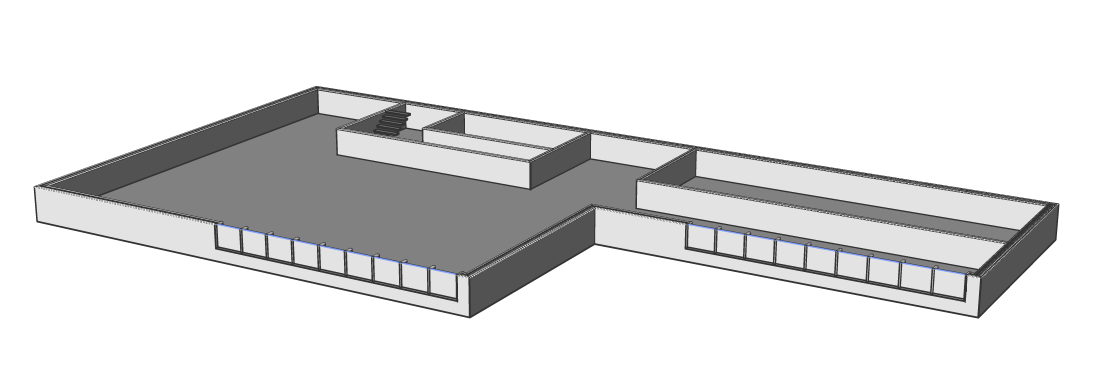
Nenhuma geometria cortada fora de um corte 3D é mostrada.
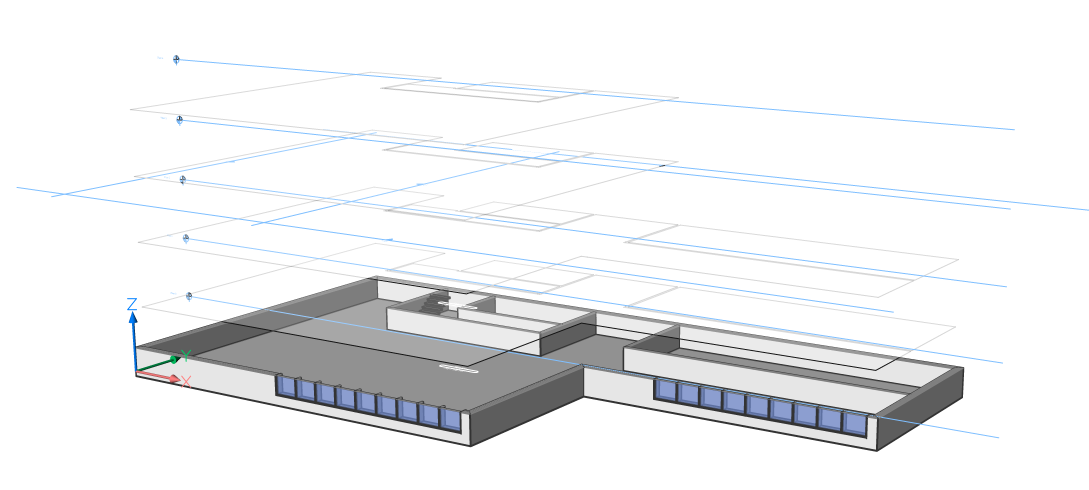
Nenhuma geometria cortada fora de um corte ao vivo é mostrada.
- Sim: a geometria cortada fora é exibida.
- Linha oculta
- Especifica se as linhas ocultas da geometria cortada fora são mostradas.
- Cor
- Especifica a cor da geometria cortada fora (linhas). Você pode escolher uma cor na lista suspensa ou escolher Selecionar Cor, a caixa de diálogo Selecionar Cor será então exibida.
- Camada
-
Especifica a camada da geometria cortada fora. Você pode escolher entre:
-
As camadas disponíveis no desenho.
-
*CamadaEntidade*_IntersectionBoundary: as propriedades das camadas das entidades no corte são mantidas, mas uma cópia dessas camadas é criada.
Note: Isso substitui as outras propriedades especificadas. -
Novas configurações de nome de camada: a opção abre a caixa de diálogo Novo Nome de Camada. Aqui você pode editar as configurações de nome para a opção acima.
-
- TipoLinha
-
Especifica o tipo de linha da geometria cortada fora. Você pode escolher entre:
- Os tipos de linha disponíveis no desenho
- Carregar novos tipos de linha. Isso abre a caixa de diálogo Carregar TiposLinha, onde você pode escolher novos tipos de linha para carregar no desenho.
- Escala do tipo de linha
- Especifica a escala do tipo de linha das linhas da geometria cortada fora.
- Estilo Plot
- Especifica o estilo de plotagem das linhas da geometria cortada fora.
- EspLinha
- Especifica a espessura de linha das linhas da geometria cortada fora.
- Linhas tangência da curva
-
- Mostrar
- Especifica se as linhas de tangência para a curva são desenhadas.
- Cor
- Especifica a cor das linhas de tangência para a curva. Você pode escolher uma cor na lista suspensa ou escolher Selecionar Cor, a caixa de diálogo Selecionar Cor será então exibida.
- Camada
-
Especifica a camada das linhas de tangência para a curva. Você pode escolher entre:
-
As camadas disponíveis no desenho.
-
*CamadaEntidade*_IntersectionBoundary: as propriedades das camadas das entidades no corte são mantidas, mas uma cópia dessas camadas é criada.
Note: Isso substitui as outras propriedades especificadas. -
Novas configurações de nome de camada: a opção abre a caixa de diálogo Novo Nome de Camada. Aqui você pode editar as configurações de nome para a opção acima.
-
- TipoLinha
-
Especifica o tipo de linha das linhas de tangência para a curva. Você pode escolher entre:
- Os tipos de linha disponíveis no desenho
- Carregar novos tipos de linha. Isso abre a caixa de diálogo Carregar TiposLinha, onde você pode escolher novos tipos de linha para carregar no desenho.
- Escala do tipo de linha
- Especifica a escala do tipo de linha das linhas de tangência para a curva.
- Estilo Plot
- Especifica o estilo de plotagem das linhas de tangência para a curva.
- EspLinha
- Especifica a espessura de linha das linhas de tangência para a curva.
Opções do Menu de Contexto
- Novo
- Cria uma nova definição do plano de corte no desenho. Para obter uma explicação detalhada, consulte o comando PLANOCORTE.
- Excluir
- Exclui planos de corte do desenho.
- Renomear
- Renomeia o plano de corte selecionado.
- Selecionar Tudo
- Seleciona todas as definições do plano de corte.
- Inverter seleção
- Desseleciona a seleção atual, e vice-versa.

